লেখক:
John Pratt
সৃষ্টির তারিখ:
14 ফেব্রুয়ারি. 2021
আপডেটের তারিখ:
2 জুলাই 2024

কন্টেন্ট
- পদক্ষেপ
- পদ্ধতি 3 এর 1: একটি মাইনক্রাফ্ট গেম রেকর্ডিং
- পদ্ধতি 2 এর 2: একটি ম্যাকের উপর মাইনক্রাফ্টের স্ক্রিনশটটি কীভাবে নেওয়া যায়
- পদ্ধতি 3 এর 3: পিসিতে মাইনক্রাফ্টের স্ক্রিনশট নেওয়া
- পরামর্শ
অনেক গেমাররা একটি মাইনক্রাফ্ট গেম রেকর্ড করতে এবং এটি ইউটিউবে আপলোড করতে, অন্যকে দেখানোর জন্য বা টিউটোরিয়াল হিসাবে সক্ষম হতে চায়। যদি এটি আপনার ক্ষেত্রেও প্রযোজ্য এবং আপনি আপনার মাইনক্রাফ্টের অভিজ্ঞতাটি বিশ্বের অন্যান্য অংশের সাথে ভাগ করতে চান তবে একটি গেম রেকর্ড করতে ভিডিও রেকর্ডিং সফ্টওয়্যার ব্যবহার করতে এবং স্ক্রিনশট নিতে নীচের নির্দেশিকাটি পড়ুন। শুরু করতে কেবল নীচের পদক্ষেপগুলি অনুসরণ করুন।
পদক্ষেপ
পদ্ধতি 3 এর 1: একটি মাইনক্রাফ্ট গেম রেকর্ডিং
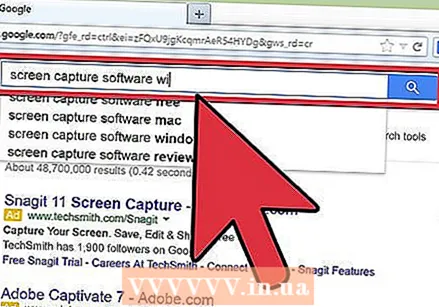 কোন ভিন্ন ভিডিও ক্যাপচার সফ্টওয়্যার উপলব্ধ তা অনুসন্ধান করুন। উদাহরণস্বরূপ, আপনার ব্রাউজারে "ভিডিও ক্যাপচারিং সফটওয়্যার উইকি" এর মতো কিছু টাইপ করুন। প্রথম ফলাফলগুলির মধ্যে একটি হ'ল উইকিপিডিয়ায় একটি লিঙ্ক যেখানে আপনি বিভিন্ন ভিডিও ক্যাপচার প্রোগ্রামগুলির একটি তালিকা পাবেন।
কোন ভিন্ন ভিডিও ক্যাপচার সফ্টওয়্যার উপলব্ধ তা অনুসন্ধান করুন। উদাহরণস্বরূপ, আপনার ব্রাউজারে "ভিডিও ক্যাপচারিং সফটওয়্যার উইকি" এর মতো কিছু টাইপ করুন। প্রথম ফলাফলগুলির মধ্যে একটি হ'ল উইকিপিডিয়ায় একটি লিঙ্ক যেখানে আপনি বিভিন্ন ভিডিও ক্যাপচার প্রোগ্রামগুলির একটি তালিকা পাবেন। - তালিকার ফাংশনগুলির মধ্যে পার্থক্যগুলি দেখুন। কিছু সফ্টওয়্যার বিনামূল্যে; অন্যদের জন্য আপনাকে অর্থ প্রদান করতে হবে। তাদের বেশিরভাগের মধ্যে ভিডিও সম্পাদনা করার ক্ষমতা রয়েছে। তালিকাটি দেখুন এবং দেখুন যে কোনও সফ্টওয়্যার রয়েছে যা আপনার প্রয়োজনীয়তাগুলি পূরণ করে।
- আপনি ব্যবহার করতে পারেন এমন কয়েকটি ভাল ভিডিও ক্যাপচার প্রোগ্রামগুলি হ'ল:
- ব্যান্ডিক্যাম
- ইজভিড
- জিং
- স্ক্রিনপ্রেসো
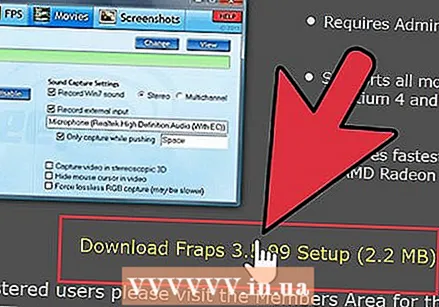 আপনি যে সফটওয়্যারটি ব্যবহার করতে চান তা ডাউনলোড করুন। উদাহরণস্বরূপ, এই টিউটোরিয়ালে আমরা ধরে নেব আপনি ব্যান্ডিক্যাম চেষ্টা করতে চান - এটি বিনামূল্যে, সহজেই ব্যবহারযোগ্য এবং প্রতি ফাইলটিতে 10 মিনিটের গেমপ্লে রেকর্ড করার ক্ষমতা রাখে।
আপনি যে সফটওয়্যারটি ব্যবহার করতে চান তা ডাউনলোড করুন। উদাহরণস্বরূপ, এই টিউটোরিয়ালে আমরা ধরে নেব আপনি ব্যান্ডিক্যাম চেষ্টা করতে চান - এটি বিনামূল্যে, সহজেই ব্যবহারযোগ্য এবং প্রতি ফাইলটিতে 10 মিনিটের গেমপ্লে রেকর্ড করার ক্ষমতা রাখে। 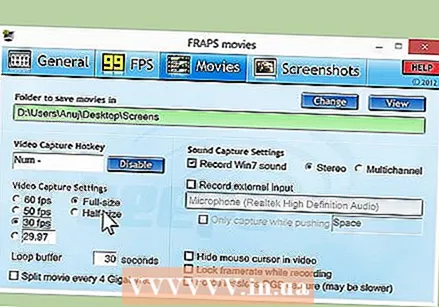 সফ্টওয়্যারটির বিভিন্ন ফাংশন নিয়ে পরীক্ষা-নিরীক্ষা করুন। ব্যান্ডিক্যাম বা সমমানের পণ্যটি ডাউনলোড ও ইনস্টল করুন। প্রোগ্রাম শুরু করুন। আপনি দেখতে পাবেন যে আপনার পছন্দ অনুসারে কোনও ভিডিও ক্যাপচার সামঞ্জস্য করতে বিভিন্ন সেটিংস সম্ভব।
সফ্টওয়্যারটির বিভিন্ন ফাংশন নিয়ে পরীক্ষা-নিরীক্ষা করুন। ব্যান্ডিক্যাম বা সমমানের পণ্যটি ডাউনলোড ও ইনস্টল করুন। প্রোগ্রাম শুরু করুন। আপনি দেখতে পাবেন যে আপনার পছন্দ অনুসারে কোনও ভিডিও ক্যাপচার সামঞ্জস্য করতে বিভিন্ন সেটিংস সম্ভব। - ব্যান্ডিক্যামের কয়েকটি সেটিংস এখানে রয়েছে:
- সাধারণ: জেনারেল সেটিংস ট্যাব আপনাকে রেকর্ডিংয়ের পরে আপনার ফাইলগুলি কোথায় সংরক্ষণ করতে চান তা নির্ধারণ করতে সহায়তা করে।
- ভিডিও: রেকর্ডিং, বিরতি এবং থামানোর জন্য আপনি যে গরম কীগুলি ব্যবহার করতে চান তা সেট করুন; সেটিংস ট্যাবে ক্লিক করুন এবং আপনার রেকর্ডিংয়ের শব্দটি চালু করতে সাউন্ডে যান; এফপিএস (ফ্রেম রেট) একটি যুক্তিসঙ্গত গতিতে সেট করুন (30 সাধারণত পর্যাপ্ত)।
- চিত্র: হটকি দিয়ে স্ক্রিনশট নেওয়ার ক্ষমতা সরবরাহ করে।
- ব্যান্ডিক্যামের কয়েকটি সেটিংস এখানে রয়েছে:
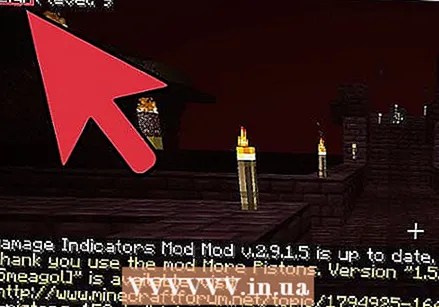 একবার আপনি নিজের পছন্দ অনুসারে সমস্ত সেটিংস সমন্বয় করে নিলে নিজেই একটি ভিডিও রেকর্ড করে দেখুন। গেম রেকর্ডিং শুরু করুন। আনন্দের জীবন যাপন করা. সেটিংস নিয়ে পরীক্ষা করুন। আপনি প্রায়শই কোনও কিছু রেকর্ড করেন, কোনটি কার্যকর এবং কোনটি নয় তা আপনি বুঝতে পারছেন better
একবার আপনি নিজের পছন্দ অনুসারে সমস্ত সেটিংস সমন্বয় করে নিলে নিজেই একটি ভিডিও রেকর্ড করে দেখুন। গেম রেকর্ডিং শুরু করুন। আনন্দের জীবন যাপন করা. সেটিংস নিয়ে পরীক্ষা করুন। আপনি প্রায়শই কোনও কিছু রেকর্ড করেন, কোনটি কার্যকর এবং কোনটি নয় তা আপনি বুঝতে পারছেন better 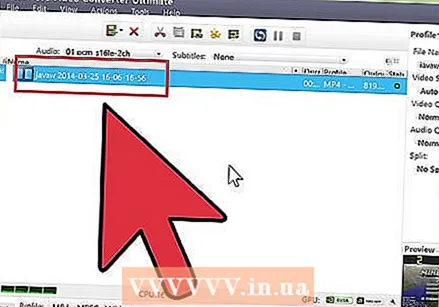 রেকর্ডিংয়ের পরে ভিডিওটি সম্পাদনা করুন। যদি আপনার ফ্রি ভিডিও সফ্টওয়্যারটিও একটি রেকর্ডিং সম্পাদনা করার ক্ষমতা সরবরাহ করে, আপনি এটি কাটা, বিছানা, ট্রানজিশন এবং টুইক এর মতো সরঞ্জামগুলির সাথে ব্যবহার করতে পারেন। যদি আপনার সফ্টওয়্যারটির এই ক্ষমতা না থাকে তবে ভিডিও সম্পাদনা করার জন্য আপনাকে সফ্টওয়্যারটি ডাউনলোড করতে হবে যাতে এটি সম্পূর্ণ নিখুঁত হয়।
রেকর্ডিংয়ের পরে ভিডিওটি সম্পাদনা করুন। যদি আপনার ফ্রি ভিডিও সফ্টওয়্যারটিও একটি রেকর্ডিং সম্পাদনা করার ক্ষমতা সরবরাহ করে, আপনি এটি কাটা, বিছানা, ট্রানজিশন এবং টুইক এর মতো সরঞ্জামগুলির সাথে ব্যবহার করতে পারেন। যদি আপনার সফ্টওয়্যারটির এই ক্ষমতা না থাকে তবে ভিডিও সম্পাদনা করার জন্য আপনাকে সফ্টওয়্যারটি ডাউনলোড করতে হবে যাতে এটি সম্পূর্ণ নিখুঁত হয়।
পদ্ধতি 2 এর 2: একটি ম্যাকের উপর মাইনক্রাফ্টের স্ক্রিনশটটি কীভাবে নেওয়া যায়
 মিনক্রাফট খেলতে গিয়ে স্ক্রিনশট নিতে "fn + F2" টিপুন। "fn" এর অর্থ "ফাংশন" এবং আপনি এটি আপনার কীবোর্ডের নীচে বামে খুঁজে পেতে পারেন। "F2" একটি ফাংশন কী এবং আপনি এটি আপনার কীবোর্ডের উপরের বামে খুঁজে পেতে পারেন।
মিনক্রাফট খেলতে গিয়ে স্ক্রিনশট নিতে "fn + F2" টিপুন। "fn" এর অর্থ "ফাংশন" এবং আপনি এটি আপনার কীবোর্ডের নীচে বামে খুঁজে পেতে পারেন। "F2" একটি ফাংশন কী এবং আপনি এটি আপনার কীবোর্ডের উপরের বামে খুঁজে পেতে পারেন। 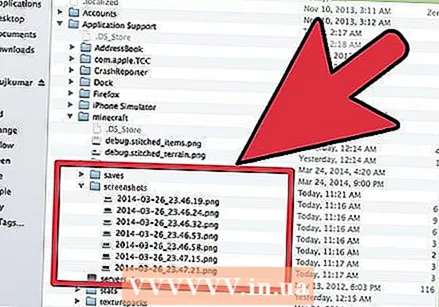 নিম্নলিখিত ডিরেক্টরিতে গিয়ে আপনি যে স্ক্রিনশটটি নিয়েছেন তা সন্ধান করুন:
নিম্নলিখিত ডিরেক্টরিতে গিয়ে আপনি যে স্ক্রিনশটটি নিয়েছেন তা সন্ধান করুন:- / ব্যবহারকারী / * আপনার ব্যবহারকারীর নাম * / গ্রন্থাগার / অ্যাপ্লিকেশন সহায়তা / মাইনক্রাফ্ট / স্ক্রিনশটগুলি /
 কার্সার এবং এফ 1 দিয়ে ইনভেন্টরি লুকান। আপনি যদি স্ক্রিনশটে কার্সার বা জায়টি দৃশ্যমান না চান তবে F1 চাপুন।
কার্সার এবং এফ 1 দিয়ে ইনভেন্টরি লুকান। আপনি যদি স্ক্রিনশটে কার্সার বা জায়টি দৃশ্যমান না চান তবে F1 চাপুন।  স্ক্রিনশট নেওয়ার আগে ডিবাগিং স্ক্রিনটি আনতে "Shift + F3" টিপুন। ডিবাগিং স্ক্রিন আপনাকে স্থানাঙ্ক, প্রাণীর সংখ্যা এবং অন্যান্য জিনিস দেয়।
স্ক্রিনশট নেওয়ার আগে ডিবাগিং স্ক্রিনটি আনতে "Shift + F3" টিপুন। ডিবাগিং স্ক্রিন আপনাকে স্থানাঙ্ক, প্রাণীর সংখ্যা এবং অন্যান্য জিনিস দেয়।
পদ্ধতি 3 এর 3: পিসিতে মাইনক্রাফ্টের স্ক্রিনশট নেওয়া
 মিনক্রাফট খেলতে গিয়ে স্ক্রিনশট নিতে "F2" টিপুন। একটি বোতামের এক ধাক্কা এবং আপনার একটি স্ক্রিনশট রয়েছে।
মিনক্রাফট খেলতে গিয়ে স্ক্রিনশট নিতে "F2" টিপুন। একটি বোতামের এক ধাক্কা এবং আপনার একটি স্ক্রিনশট রয়েছে। 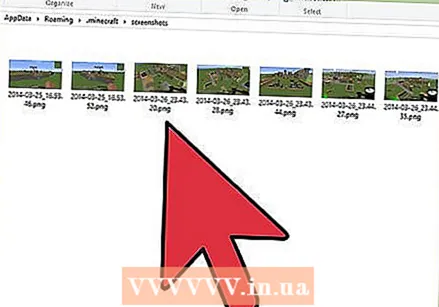 নিম্নলিখিত ডিরেক্টরিতে গিয়ে আপনি যে স্ক্রিনশটটি নিয়েছেন তা সন্ধান করুন:
নিম্নলিখিত ডিরেক্টরিতে গিয়ে আপনি যে স্ক্রিনশটটি নিয়েছেন তা সন্ধান করুন:- সি: ব্যবহারকারী * আপনার ব্যবহারকারীর নাম * অ্যাপডেটা রোমিং min .মিনিক্রাফ্ট স্ক্রিনশট
 কার্সার এবং এফ 1 দিয়ে ইনভেন্টরি লুকান। আপনি যদি স্ক্রিনশটে কার্সার বা জায়টি দৃশ্যমান না চান তবে F1 চাপুন।
কার্সার এবং এফ 1 দিয়ে ইনভেন্টরি লুকান। আপনি যদি স্ক্রিনশটে কার্সার বা জায়টি দৃশ্যমান না চান তবে F1 চাপুন।  স্ক্রিনশট নেওয়ার আগে ডিবাগিং স্ক্রিনটি আনতে "Shift + F3" টিপুন। ডিবাগিং স্ক্রিন আপনাকে স্থানাঙ্ক, প্রাণীর সংখ্যা এবং অন্যান্য জিনিস দেয়।
স্ক্রিনশট নেওয়ার আগে ডিবাগিং স্ক্রিনটি আনতে "Shift + F3" টিপুন। ডিবাগিং স্ক্রিন আপনাকে স্থানাঙ্ক, প্রাণীর সংখ্যা এবং অন্যান্য জিনিস দেয়।
পরামর্শ
- রেকর্ডিংয়ের সময় মাইনক্রাফ্ট সরানো বা আকার পরিবর্তন করবেন না।
- এভিআই ফর্ম্যাটটি সর্বোচ্চ মানের অফার করে।



